Aktivizimi i llogarisë së integruar. Të gjitha metodat e konfirmimit të një llogarie në portalin e shërbimit publik. Si të aktivizoni një llogari duke përdorur një nënshkrim elektronik
Ky artikull përshkruan disa mënyra për të aktivizoni llogarinë e administratorit në Windows ose rifitoni të drejtat e humbura në seancën aktuale edhe nëse metodat tradicionale nuk ndihmojnë. Në këtë rast, mund të na duhet një disk/flash disk bootable me një version të përshtatshëm të Windows.
Si të aktivizoni llogarinë e administratorit në Windows XP.
Një sistem i sapo instaluar kërkon që ju të specifikoni të paktën një llogari për këtë kompjuter. Por sapo të specifikoni këtë përdorues, llogaria e administratorit që ju përshëndeti si parazgjedhje do të zhduket nga ekrani dhe nuk do të shfaqet më. Le të zbulojmë se si të aktivizojmë llogarinë e administratorit dhe ta kthejmë atë në vend. Për ta bërë këtë, gjeni degën e regjistrit:
HKEY_LOCAL_MACHINE\SOFTWARE\Microsoft\Windows NT\CurrentVersion\Winlogon\Special Accounts\UserLista
Ju duhet të ndryshoni (ose të krijoni) një vlerë DWORD të emërtuar Administratori. Le t'i caktojmë një vlerë 1 (klikoni dy herë mbi parametrin). Le të mbyllim regjistrin dhe të rindizni makinën.
Mundësia për t'u identifikuar me një llogari administratori është aktivizuar tani. Natyrisht, llogaria e Administratorit ishte hapur për t'u identifikuar më parë. Si? Kur shfaqet dritarja e mirëseardhjes, shtypni shkurtoren e tastierës disa herë CTRL + ALT + DEL. Pra, ky hak nuk ka prerogativa të veçanta. Këtu ka vetëm një mashtrim: shpesh kur instalojnë një sistem, ata nuk vendosin një fjalëkalim për Administratorin, ata vendosin menjëherë në funksion llogari me të drejta administratori, tashmë të mbrojtura me fjalëkalim, natyrisht. Dhe ata harrojnë me kënaqësi këtë rekord. Por më kot. Në fund të fundit, nëse nuk ka fjalëkalim për llogarinë e Administratorit (të drejtat e aksesit të lartë, më lejoni t'ju kujtoj), çdo mysafir mund të fitojë akses në çdo skedar kompjuteri, pavarësisht nga të drejtat e llogarisë, megjithëse llogaria e Vizitorëve nuk mund as të modifikojë regjistrin.
Nga rruga, nëse e keni vënë re, kishte llogari të tjera në regjistër për të cilat ndoshta as nuk keni menduar. Midis tyre janë përdoruesit e fshirë dhe llogaritë e sistemit që nuk do t'i përdorni kurrë. Siç mund ta shihni nga vlerat që u janë caktuar në foto, ato janë të gjitha joaktive. Lista juaj është e ndryshme. Provoni të caktoni përkohësisht vlerën 0 në llogarinë e djalit, gruas, vëllait, kolegjit, etj. Le të shohim nëse ata mund të futen në kompjuter pas një rindezjeje...
Si të aktivizoni një llogari administratori në Windows 7, 8 dhe 10.
Ne kryejmë veprime të mëtejshme nga tastiera e lëshuar (sado paradoksale që mund të tingëllojë në rastin tonë) me të drejta administratori. Është bërë
- ose nga menyja e kontekstit:

- ose thjesht duke mbajtur të shtypur shkurtoren e tastierës Ctrl + Shift dhe ekzekutoni programin.
Nga tastiera në sesionin aktual
Pra, mënyra më e lehtë për të aktivizuar shpejt llogarinë e administratorit është komanda:
Administratori i përdoruesit neto / aktiv: po

Prisni që tastiera të përgjigjet për aktivizimin e suksesshëm. Për të fshehur përsëri llogarinë, përsërisni komandën si më poshtë:
Administratori i përdoruesit neto /aktiv: nr
Sidoqoftë, për një arsye ose një tjetër, Windows ndonjëherë me kokëfortësi refuzon të shfaqë llogarinë e administratorit. Nëse hasni probleme në këtë çështje, le të zgjerojmë aftësitë e sistemit dhe të testojmë ujërat.
Aktivizoni llogarinë e administratorit përpara se të niset Windows
Tani do të korrigjojmë diçka në regjistër.
- Rinisni Windows dhe dilni te , duke zgjedhur modalitetin Zgjidhja e problemeve.

- Ne ndjekim butonat derisa të shohim dritaren për zgjedhjen e opsioneve të rikuperimit, duke u ndalur në vijën e komandës:
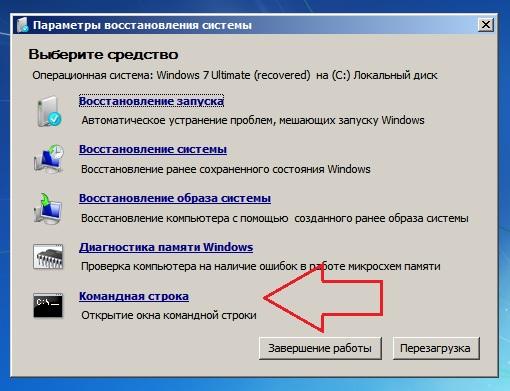
- Nisja e redaktorit të regjistrit regedit dhe "thes" shkurret
HKEY_LOCAL_MACHINE
- Zgjidhni në shiritin e veglave të redaktuesit Skedari(Dosje) dhe Ngarko kosheren(Ngarko shkurret)

- eksploruesi i lidhur do t'ju çojë në drejtorinë e sistemit të Windows në... vëmendje tani!
X:\Windows\System32
Për të shmangur gabimet në të ardhmen:

zgjidhni rrugën e duhur për në skedarin SAM. Na duhet një dosje:
Disku me sistem: \Windows\System32
- kështu që zgjeroni shtegun me shigjetën rënëse dhe zgjidhni/kërkoni diskun me sistemin (e kisha D):

- vazhdoni në dosje konfigurim, në të cilin do të gjeni skedarin SAM

- kjo është ajo që ne kemi nevojë. Klikoni dy herë mbi të dhe zgjidhni atë. Menjëherë do të shfaqet një dritare që ju kërkon ta emërtoni disi. Jepini ndonjë emër, do ta thërras SuperSAM:

- nëse nuk ka gabime, kanë mbetur vetëm disa. Unë jam duke shkuar në këtë rrugë:
(Shikoni me kujdes shtegun)
dhe rregulloni vlerën e parametrit F, duke klikuar dy herë mbi të:

- kolona e dytë nga e majta, vlera e tetë nga lart. Vendos përpara 11 kursorin dhe shtypni një tast Fshije.
- Tani klikoni 1 - do te shfaqet 10 . Nëse kjo nuk funksionon, klikoni butonin në fund të djathtë Anulo dhe provoni përsëri. Derisa të rezultojë kështu:

- Të gjitha. Ruani, dilni kudo dhe kontrolloni duke rindezur. A është kjo ajo që po kërkonit?

Lexuar: 616
Ashtu si versionet e mëparshme të OS, Windows 10 ka një llogari të integruar të Administratorit, të fshehur dhe joaktive si parazgjedhje. Megjithatë, në disa situata mund të jetë e dobishme, për shembull, nëse është e pamundur të bësh ndonjë gjë me kompjuterin dhe të krijosh një përdorues të ri, të rivendosësh një fjalëkalim dhe më shumë. Ndonjëherë, përkundrazi, duhet ta çaktivizoni këtë llogari. Ky udhëzim detajon se si të aktivizoni llogarinë e fshehur të administratorit të Windows 10 në situata të ndryshme. Ne gjithashtu do të shikojmë se si të çaktivizojmë llogarinë e integruar të administratorit, vërej se nëse thjesht keni nevojë për një përdorues me të drejta administratori, atëherë mënyrat e sakta për të krijuar një përdorues të tillë përshkruhen në materiale.
Aktivizimi i llogarisë së fshehur të Administratorit në kushte normale
Me kushte normale nënkuptojmë më tej që ju mund të identifikoheni në Windows 10 dhe llogaria juaj aktuale ka gjithashtu të drejta administratori në kompjuter. Në këto kushte, aktivizimi i llogarisë së integruar nuk paraqet ndonjë problem.

Windows 10 i lëvizshëm nga një flash drive pa instalim
Për t'u identifikuar në një llogari të aktivizuar, mund të dilni ose thjesht të kaloni te një përdorues i sapo aktivizuar - të dyja bëhen duke klikuar ikonën Start - Current Account në anën e djathtë të menysë. Nuk kërkohet fjalëkalim i hyrjes.

Ju gjithashtu mund të dilni nga sistemi duke klikuar me të djathtën në Start - "Shut down or log out" - "Exit".
Dërgo cilësimet e menysë në Windows 10, 8, 7
Rreth aktivizimit të kësaj llogarie Windows 10 në kushte "të pazakonta" - shihni pjesën e fundit të artikullit.
Si të çaktivizoni llogarinë e integruar të Administratorit në Windows 10
Në përgjithësi, për të çaktivizuar llogarinë e integruar të administratorit, mjafton të përdorni të njëjtën metodë siç përshkruhet në pjesën e parë të udhëzuesit, të filloni vijën e komandës dhe më pas të futni të njëjtën komandë, por me çelësin /aktiv: nr(ato. ).

Sidoqoftë, një situatë që haset shpesh kohët e fundit është kur një llogari e tillë është e vetmja në kompjuter (ndoshta kjo është një veçori e disa versioneve të palicensuara të Windows 10), dhe arsyeja pse përdoruesi dëshiron ta çaktivizojë atë pjesërisht nuk funksionon. funksionet dhe mesazhet si “Microsoft Edge nuk mund të hapet duke përdorur llogarinë e integruar të administratorit. Identifikohu me një llogari tjetër dhe provo përsëri."
Windows 10 Build 18298 (19H1) - Përmirësime në "Explorer", "Tema e lehtë", "Menyja e fillimit", "Pjesa e ekranit", "Notepad" dhe "Konsola".

Shënim: përpara se të kryeni hapat e përshkruar më poshtë, nëse keni punuar për një kohë të gjatë nën administratorin e integruar dhe keni të dhëna të rëndësishme në desktop dhe në dosjet e dokumenteve të sistemit (imazhe, video), transferoni këto të dhëna për të ndarë dosjet në disk (kjo do të jetë më e lehtë Ata më pas do të vendosen në dosjet "të rregullta", jo në administratorin e integruar).
Në këtë situatë, mënyra e duhur për të zgjidhur problemin dhe për të çaktivizuar llogarinë e integruar të administratorit të Windows 10 është si më poshtë:
- Krijoni një llogari të re duke përdorur një nga metodat e përshkruara në artikullin Si të krijoni një përdorues të Windows 10 (hapet në një skedë të re) dhe jepni të drejtat e administratorit të përdoruesit të ri (të përshkruara në të njëjtat udhëzime).
- Dilni nga llogaria aktuale e integruar e Administratorit dhe hyni në atë të krijuar rishtazi - atë të përdoruesit, jo atë të integruar.
- Pasi të regjistroheni, hapni Command Prompt si Administrator (përdorni menunë e fillimit me klikim të djathtë) dhe futni komandën përdorues neto Administratori /aktiv: nr dhe shtypni Enter.
Aplikacionet e parazgjedhura të Windows 10
Në këtë rast, llogaria e integruar e administratorit do të çaktivizohet dhe ju do të mund të përdorni një llogari të rregullt, gjithashtu me të drejtat e nevojshme dhe pa kufizime funksionesh.
Si të aktivizoni llogarinë e integruar të administratorit kur Windows 10 nuk mund të identifikohet
Dhe opsioni i fundit i mundshëm është që hyrja në Windows 10 është e pamundur për një arsye ose një tjetër dhe duhet të aktivizoni llogarinë Administrator në mënyrë që të ndërmerrni veprime për të korrigjuar situatën.
Në këtë kontekst, ekzistojnë dy skenarë më të zakonshëm, i pari prej të cilëve është që ju të mbani mend fjalëkalimin e llogarisë tuaj, por për ndonjë arsye hyrja në Windows 10 nuk ndodh (për shembull, pasi futni fjalëkalimin, kompjuteri ngrin).
Një llogari e ftuar është një llogari që përdoret kur dëshironi që njerëzit e tjerë të mund të përdorin kompjuterin për një periudhë të shkurtër kohore pa krijuar një llogari të re përdoruesi. Përdoruesit e kësaj llogarie nuk mund të shikojnë skedarë nga llogari të tjera. Për më tepër, përdoruesit nuk mund të bëjnë asnjë ndryshim në cilësimet e sistemit, të krijojnë një llogari të re përdoruesi ose të krijojnë një fjalëkalim për llogarinë e tyre. Përdoruesi i ftuar është një veçori e dobishme për mysafirët kur përdorin një kompjuter. Pra, si të aktivizoni një llogari të ftuar në Windows 10? Për versionet e mëparshme të Windows, përdorimi i llogarisë Guest është mjaft i thjeshtë, ku thjesht duhet të shkoni te Paneli i Kontrollit dhe të zgjidhni llogarinë në të cilën mund ta aktivizoni këtë veçori, por nëse përmirësoni në Windows 10, nuk mund ta shihni atë në Control Paneli , kjo veçori ishte fshehur nga Microsoft. Le të mësojmë se si të aktivizojmë llogarinë Guest për të mësuar se si të aktivizojmë llogarinë Local Users and Groups. Së pari, shkoni te menyja Start ose shiriti i detyrave, shkruani "lusrmgr.msc" në kutinë e kërkimit dhe më pas shtypni Enter për të hapur Përdoruesit dhe Grupet Lokale. Futni "lusrmgr.msc" në fushën e kërkimit. Në kolonën e majtë, nën Përdoruesit dhe Grupet Lokale (Local), kliko Përdoruesit. "Përdoruesit" në seksionin "Përdoruesit dhe Grupet Lokale (Local)". Pastaj klikoni në "Përdoruesit" në kolonën e mesme dhe do të shihni një listë. Llogaritë > Klikoni me të djathtën mbi të ftuarin > klikoni Properties. I ftuari u shfaq në kolonën e mesme. Në skedën e Përgjithshme > klikoni për të zgjedhur "Llogaria është e çaktivizuar" > klikoni Apliko, atëherë keni aktivizuar llogarinë e mysafirit! Vetitë e vizitorit Për të konvertuar ose përdorur një llogari të ftuar, mund të klikoni në emrin e llogarisë së përdoruesit në menynë Start dhe më pas klikoni në llogarinë e vizitorit për ta përdorur atë. Llogaria e vizitorit është aktivizuar. Tani që keni aktivizuar me sukses llogarinë e mysafirëve, të ftuarit tuaj do të kenë një përvojë më të mirë kompjuterike. Nëse keni ndonjë pyetje, ju lutemi na tregoni duke lënë komentet tuaja në kutinë më poshtë. Jemi të lumtur të shohim komentet tuaja! Faleminderit!
Një llogari e ftuar është një llogari që do të përdoret nëse dëshironi që njerëzit e tjerë të përdorin kompjuterin për një periudhë të shkurtër kohe pa krijuar një llogari të re përdoruesi. Përdoruesit e kësaj llogarie nuk mund të shikojnë skedarë në llogari të tjera. Për më tepër, përdoruesit nuk mund të bëjnë asnjë ndryshim në cilësimet e sistemit, të krijojnë një llogari të re përdoruesi ose të krijojnë një fjalëkalim për llogarinë e tyre.
Pra, si të aktivizoni një llogari të ftuar në Windows 10?
Për versionet e mëparshme të Windows, përdorimi i një llogarie të ftuar është mjaft i thjeshtë, ku thjesht duhet të shkoni në panelin e kontrollit dhe të zgjidhni llogarinë në të cilën mund ta aktivizoni këtë veçori, por nëse përmirësoni në Windows 10, nuk mund ta shihni atë në kontroll panel, kjo veçori ishte fshehur nga Microsoft. Le të ndjekim këtë artikull për të mësuar se si të aktivizoni një llogari të ftuar!
Në këtë artikull, do të mësoni se si të aktivizoni përdoruesit dhe grupet lokale.
Së pari, shkoni te menyja Start ose shiriti i detyrave, shkruani "lusrmgr.msc" në kutinë e kërkimit dhe më pas shtypni Enter për të hapur Përdoruesit dhe Grupet Lokale.
Në kolonën e majtë nën Përdoruesit dhe Grupet Lokale (Lokal) > Përdoruesit
Pastaj klikoni në "Përdoruesit" në kolonën e mesme, do të shihni një listë të llogarive > Klikoni me të djathtën në pajisjen e mysafirëve > "Kliko mbi pronat"
Në skedën e Përgjithshme > Kliko për të zgjedhur "Llogaria është e çaktivizuar" > Kliko Apliko dhe më pas aktivizohet llogaria e mysafirëve!
Tani e keni aktivizuar me sukses llogarinë e mysafirëve, do të jetë më i përshtatshëm për mysafirët tuaj që të përdorin kompjuterin tuaj. Nëse keni ndonjë pyetje, ju lutemi na tregoni duke lënë komente në kutinë më poshtë. Jemi të lumtur të shohim komentet tuaja! Faleminderit!
4 janar 2016, ora 07:52
Një nga sistemet operative më të njohura sot është Microsoft Windows 7.
Disa përdorues u përballën me nevojën për të kryer operacione të caktuara nën llogarinë "Administrator".
Përkundër faktit se një llogari e regjistruar në sistem mund të jetë e vetmja, megjithatë, ajo nuk e bën përdoruesin një administrator.
Kështu, Microsoft po përpiqet të mbrojë sistemin nga veprimet e pakujdesshme të përdoruesit.
Prandaj, llogaria e krijuar gjatë instalimit të sistemit nuk ka të drejta të plota administratori.
Për të aktivizuar llogarinë e administratorit, duhet të shkoni te "Paneli i Kontrollit" -> "Administrimi" -> "Menaxhimi i kompjuterit".
Në anën e majtë të dritares do të shihni një menu kaskadë në të cilën duhet të zgjidhni "Menaxhimi i kompjuterit" -> "Shërbimet" -> "Përdoruesit dhe grupet lokale" -> "Përdoruesit".
Në të djathtë do të shfaqen llogaritë e të gjithë përdoruesve të regjistruar në sistem, si dhe llogaria e administratorit që na nevojitet - ende jo aktive.
Klikoni me të djathtën mbi të dhe zgjidhni "Properties" nga menyja e kontekstit.
Tani ju duhet të zgjidhni kutinë "Çaktivizoni llogarinë".
Aplikoni ndryshimet dhe rinisni kompjuterin. Tani do të shihni një ikonë të re në dritaren e hyrjes.
Një përshkrim i tillë i aktivizimit të administratorit mund të gjendet në faqet "kompjuterike" dhe në manuale të tjera.
Por Windows 7 shpërndahet në botime të ndryshme, dhe për shembull, në Windows 7 "Home Basic" ose "Starter", thjesht nuk do të gjeni seksionin "Përdoruesit dhe Grupet Lokale" në "Paneli i Kontrollit" -> "Mjetet Administrative" menu -> "Menaxhimi i kompjuterit", në përputhje me rrethanat, nuk do të mund të aktivizoni llogarinë e administratorit në këtë mënyrë.
Për shkak të kësaj, nga rruga, shumë përdorues besojnë se të punosh si administrator në versionet bazë të Windows 7 nuk është e mundur.
Pra, për të aktivizuar llogarinë e administratorit, duhet të ekzekutoni vijën e komandës si administrator dhe të futni: përdorues neto Administratori /aktiv: po(për versionin anglisht të OS) ose përdorues neto Administratori /aktiv: po(për rusisht) dhe konfirmoni aktivizimin me " Hyni».
Për të çaktivizuar llogarinë e administratorit të Windows, duhet të specifikoni në parametrin /aktiv: nr
Pas rindezjes, do të shfaqet një përdorues i ri me të drejta administratori.
Ju duhet të punoni vetëm nën një llogari administratori kur është e nevojshme!
Kryeni punë të rregullt duke përdorur llogarinë e përdoruesit tuaj të mëparshëm. Mos harroni të vendosni një fjalëkalim administratori! Nëse nuk e instaloni, atëherë Windows nuk do të sigurojë të drejta të plota!
Për ta bërë këtë, në faqen e hyrjes, zgjidhni llogarinë "Administrator" dhe regjistrohuni.
Hapni panelin e kontrollit -> Llogaritë e përdoruesve. Nga lista e llogarive, zgjidhni "Administrator". Klikoni Krijo fjalëkalimin dhe vendosni një fjalëkalim për këtë llogari. Kjo është ajo, është e thjeshtë.
UPD: Në lidhje me lëshimin e sistemit të ri operativ Windows 8, vërej se ky artikull është gjithashtu i rëndësishëm për të. Kjo do të thotë, duke përdorur të njëjtin mjet, mund të aktivizoni "Administrator" në Windows 8, 10.
Shpresoj se ky shënim do t'ju ndihmojë në punën tuaj.
